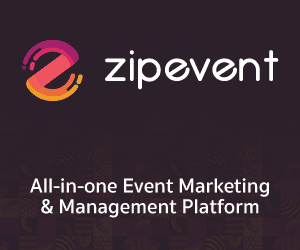วิธีใช้ Copilot 3D เปลี่ยนรูปภาพให้เป็นโมเดล 3 มิติ โดย Microsoft เปิดตัวฟีเจอร์ใหม่ชื่อ Copilot 3D ภายใต้ชุดเครื่องมือ Copilot Labs — ใช้ปัญญาประดิษฐ์แปลงภาพนิ่ง 2 มิติ (เช่น JPG/PNG ขนาดไม่เกิน 10MB) ให้กลายเป็นโมเดล 3 มิติ (ไฟล์ GLB) ได้อย่างรวดเร็ว เหมาะสำหรับการทดลองคอนเซ็ปต์ สร้างตัวอย่าง หรือการเรียนรู้ขั้นพื้นฐานในการทำ 3D โดยไม่ต้องใช้โปรแกรม 3D แบบเดิม ๆ ที่ซับซ้อน
วิธีการใช้ Copilot 3D
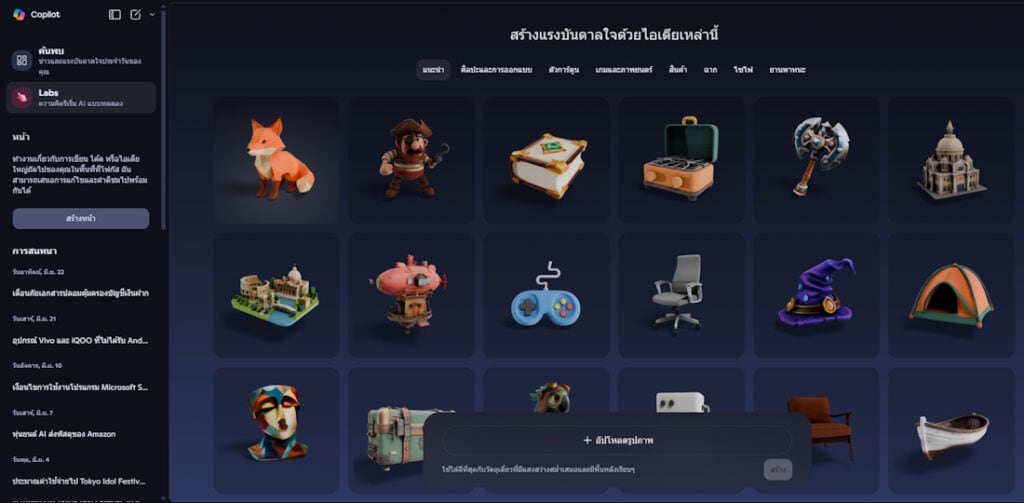
- ลงชื่อเข้าใช้ด้วยบัญชี Microsoft แล้วเข้าไปที่ copilot.com → เลือกเมนู Labs.
- คลิก “Try now” ใต้ชื่อ Copilot 3D แล้วอัปโหลดรูป (ควรเป็นไฟล์ภาพที่ชัด และวัตถุแยกจากพื้นหลัง).
- กด “Create” แล้วรอระบบประมวลผล — ใช้เวลาไม่กี่วินาทีถึงหนึ่งนาที (ขึ้นกับความซับซ้อนของรูป).
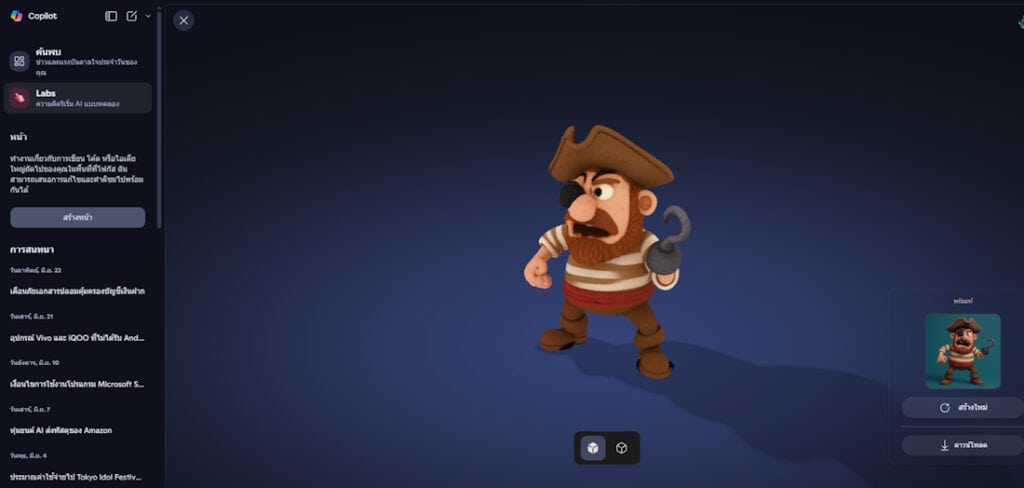
ข้อดีของการใช้ Copilot 3D
- ใช้งานง่าย — ไม่ต้องมีความรู้ด้าน 3D ขั้นสูงก็สร้างโมเดลได้
- รองรับการดาวน์โหลดเป็นไฟล์
.glbที่นำไปใช้กับโปรแกรมดู 3D, Unity, Unreal หรือแอป AR/VR ได้ - เหมาะสำหรับการทำต้นแบบ (prototype) และการทดลองคอนเซ็ปต์อย่างรวดเร็ว
ข้อจำกัดและคำแนะนำ
แม้ Copilot 3D จะทำงานได้ดีในหลายกรณี แต่มีข้อจำกัดที่ผู้ใช้ควรรู้:
- ควรใช้ภาพที่วัตถุแยกจากพื้นหลังชัดเจน เพื่อผลลัพธ์ที่แม่นยำขึ้น
- ระบบมักทำงานได้ดีกับวัตถุทั่วไป เช่น เฟอร์นิเจอร์ ของใช้ในบ้าน แต่ ยังมีปัญหา กับภาพสัตว์หรือบุคคล ซึ่งผลลัพธ์อาจออกมาแปลกหรือผิดรูปได้
- โมเดลที่สร้างจะถูกเก็บในหน้า My Creations ของผู้ใช้เป็นระยะเวลา 28 วันก่อนจะถูกลบ — หากต้องเก็บถาวรควรดาวน์โหลดสำรองไว้
Copilot 3D เป็นเครื่องมือที่น่าตื่นเต้นสำหรับคนที่อยากทดลองสร้าง 3 มิติจากภาพนิ่งอย่างรวดเร็วและไม่ซับซ้อน เหมาะทั้งผู้เริ่มต้นและผู้ที่ต้องการทำต้นแบบไอเดียอย่างรวดเร็ว แต่ยังต้องระวังข้อจำกัดเรื่องความแม่นยำกับภาพบุคคล/สัตว์ และควรใส่ใจเรื่องลิขสิทธิ์ของภาพที่นำมาใช้งาน
อ้างอิง Indian Express cover iT24Hrs
อ่านบทความและข่าวอื่นๆเพิ่มเติมได้ที่ it24hrs.com
วิธีใช้ Copilot 3D เปลี่ยนรูปภาพให้เป็นโมเดล 3 มิติ ง่ายนิดเดียว
อย่าลืมกดติดตามอัพเดตข่าวสาร ทิปเทคนิคดีๆกันนะคะ Please follow us
Youtube it24hrs
Twitter it24hrs
Tiktok it24hrs
facebook it24hrs